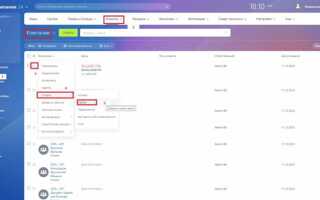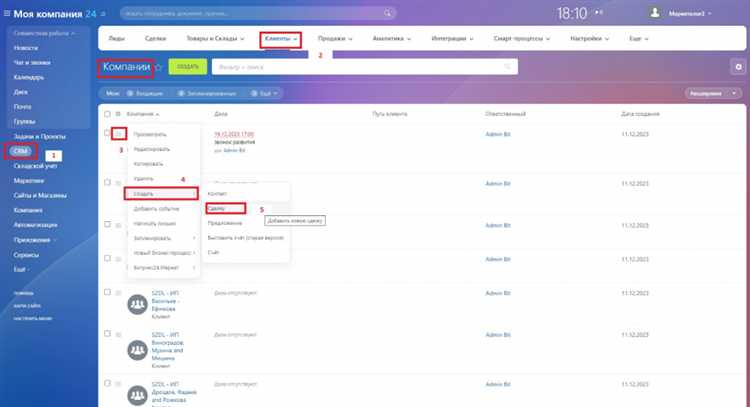
Перенос портала Битрикс24 между аккаунтами – это процесс, требующий точного соблюдения последовательности действий, чтобы сохранить данные, права доступа, структуру CRM и интеграции. Простой экспорт-импорт невозможен: платформа не поддерживает прямую миграцию между облачными порталами, поэтому перенос выполняется вручную или через техническую поддержку.
Главное ограничение: Битрикс24 не предоставляет штатного инструмента для автоматического переноса всех сущностей между облачными порталами. Например, CRM, задачи, документы, группы и ленты новостей необходимо переносить отдельно. Важно заранее определить, какие данные критичны, а какие можно воссоздать вручную.
Перед началом переноса необходимо создать новый аккаунт, сопоставимый по тарифу с текущим. Если на исходном портале используются внешние интеграции через REST API, потребуется доступ администратора и актуальные webhook’и для повторного подключения. Также рекомендуется заархивировать все документы из «Диска», экспортировать базу клиентов и сделок в формате CSV и проверить наличие резервных копий.
Миграция включает обязательные шаги: выгрузку данных (контактов, компаний, сделок), ручную настройку пользовательских полей и воронок, перенос прав доступа, повторную установку приложений из Marketplace. Ошибки на любом этапе могут привести к потере информации или нарушению бизнес-процессов.
Подготовка данных к переносу: что сохранить и экспортировать заранее
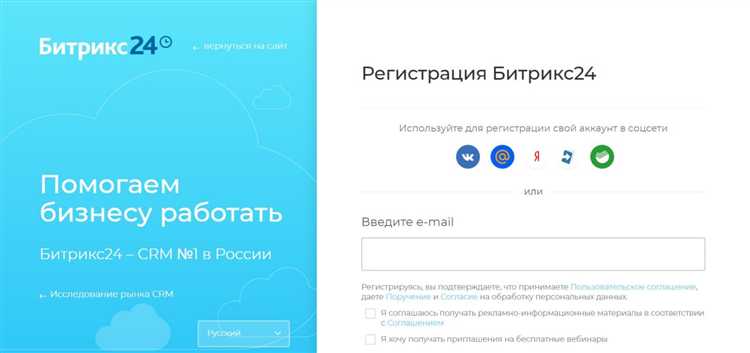
CRM: экспортируйте все лиды, сделки, контакты и компании в формат CSV или Excel. Убедитесь, что включены все пользовательские поля, фильтруйте данные по дате и статусу активности, чтобы не упустить актуальные записи.
Задачи и проекты: выгрузите списки задач через модуль отчётов или используйте REST API для массовой выборки с привязкой к проектам, участникам и срокам исполнения.
Чаты и переписки: сохраните критически важные диалоги, используя архивирование с помощью REST-запросов или скриптов. Битрикс24 не поддерживает автоматический перенос истории чатов между порталами.
Файлы: скачайте документы из «Диска компании» и личных хранилищ сотрудников. Проверьте вложения в задачах, CRM и комментариях – они не экспортируются автоматически и требуют ручного копирования.
Пользователи и роли: зафиксируйте текущие роли, права доступа и структуру подразделений. На новом аккаунте потребуется вручную воссоздать все настройки, включая ограничения и разрешения.
Автоматизации: экспортируйте бизнес-процессы, роботов и триггеры в виде шаблонов. Проверьте используемые переменные, действия и условия. Для сложных сценариев желательно составить техническое задание на восстановление логики.
Приложения и интеграции: зафиксируйте список подключённых сервисов, API-ключи и webhook’и. При смене аккаунта потребуется заново настроить авторизацию и проверить корректность всех внешних связей.
Как проверить совместимость тарифов и настроек между аккаунтами
Сначала откройте раздел «Мой тариф» в обоих аккаунтах. Зафиксируйте, какие модули активны: CRM, задачи, автоматизация, REST API. Обратите внимание на ограничения: количество пользователей, доступный объем диска, лимиты на вебхуки, количество рабочих групп и проектов.
Сравните возможность подключения внешних интеграций. Например, REST API и вебхуки доступны не на всех тарифах. Если в старом аккаунте используется нестандартная интеграция, проверьте, доступен ли тот же функционал на новом тарифе.
Откройте настройки CRM и убедитесь, что используемые поля, направления сделок, воронки и правила автоматизации можно перенести. На некоторых тарифах количество воронок или роботов ограничено.
Проверьте, разрешено ли подключение модулей бизнес-процессов, мультиворонок и расширенных ролей доступа. Это особенно важно, если структура прав доступа в старом аккаунте была детализированной.
Если в текущем аккаунте используются кастомные отчёты или BI-коннекторы, убедитесь, что на новом аккаунте доступен модуль аналитики. На базовых тарифах эта функция недоступна.
Сравните настройки телефонии и интеграции с e-mail. Если используется облачная АТС или почтовые шаблоны, удостоверьтесь в наличии поддержки этих функций в целевом тарифе.
Наконец, убедитесь, что дата окончания тарифа на новом аккаунте позволяет выполнить полноценный перенос без сбоев. Желательно, чтобы оба аккаунта были активны минимум в течение недели на момент переноса.
Создание резервной копии CRM, задач, чатов и документов
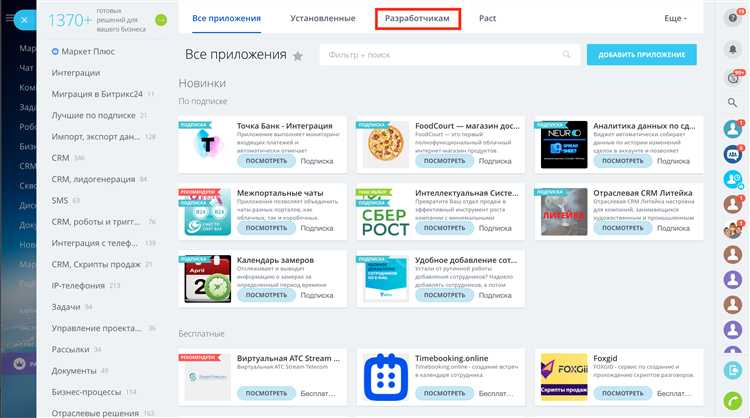
Перед переносом данных необходимо вручную сохранить критически важную информацию из старого аккаунта Битрикс24, так как встроенной функции полного экспорта всего портала не существует.
- CRM: Перейдите в раздел CRM → Сделки, Контакты, Компании, Лиды. Используйте функцию «Экспорт в CSV» для каждого типа сущности отдельно. Убедитесь, что выбран фильтр «Все», иначе выгрузка будет неполной. Проверьте кодировку файла – UTF-8, чтобы избежать проблем при импорте.
- Задачи: В разделе «Задачи и проекты» выберите «Все задачи», затем нажмите «Еще» → «Экспорт в Excel». Экспортируются только основные поля, комментарии и вложения сохраняются вручную. Скопируйте важные обсуждения и файлы отдельно.
- Чаты: Откройте нужные чаты в «Живой ленте» или «Чатах» и вручную сохраните переписку. Автоматических способов экспорта нет. Для важных диалогов используйте скриншоты или копирование текста в документы.
- Документы: В «Диск» перейдите в корневую папку и выделите все файлы. Нажмите «Скачать». Битрикс24 создаст ZIP-архив. Повторите процедуру для всех пользовательских и групповых папок.
Резервные копии следует хранить локально и в облаке (например, Google Drive или Dropbox) для повышения надежности. После переноса не забудьте сверить данные вручную – автоматическая синхронизация отсутствует.
Пошаговая инструкция по переносу пользователей и прав доступа
1. Войдите в старый аккаунт Битрикс24 с правами администратора. Перейдите в раздел «Сотрудники» и выгрузите список пользователей в формате CSV. Для этого используйте кнопку «Экспорт» в правом верхнем углу страницы.
2. Откройте CSV-файл и убедитесь, что в нём корректно указаны имена, email-адреса и должности. Это необходимо для точного восстановления структуры в новом аккаунте.
3. В новом аккаунте Битрикс24 перейдите в раздел «Сотрудники» и выберите «Добавить сотрудников» → «Пригласить по email». Используйте список адресов из экспортированного файла. Приглашения будут отправлены автоматически.
4. После активации аккаунтов новыми пользователями, назначьте им должности и подразделения вручную в разделе «Структура компании». Автоматическое восстановление иерархии невозможно, структура переносится вручную.
5. Откройте старый аккаунт, перейдите в раздел «Группы» и зафиксируйте, кто является участником каждой рабочей группы. Перенос состава групп выполняется вручную.
6. В новом аккаунте создайте те же группы с аналогичными настройками. Добавьте пользователей согласно спискам из старого аккаунта.
7. Перейдите к правам доступа. В разделе CRM настройте профили доступа: откройте «CRM» → «Настройки» → «Права доступа». Зафиксируйте текущие роли и их права для каждой категории сотрудников.
8. В новом аккаунте создайте аналогичные роли и вручную назначьте их соответствующим пользователям. Используйте те же принципы: отдел продаж – доступ к лидам и сделкам, бухгалтерия – только к счетам и оплатам и т.д.
9. Проверьте права доступа к другим модулям (Задачи, Диск, Календари, Бизнес-процессы) и вручную воссоздайте аналогичную схему распределения прав в новом аккаунте.
10. По завершении – протестируйте вход от имени разных ролей, чтобы убедиться в корректности назначенных прав.
Импорт данных на новый аккаунт: последовательность действий
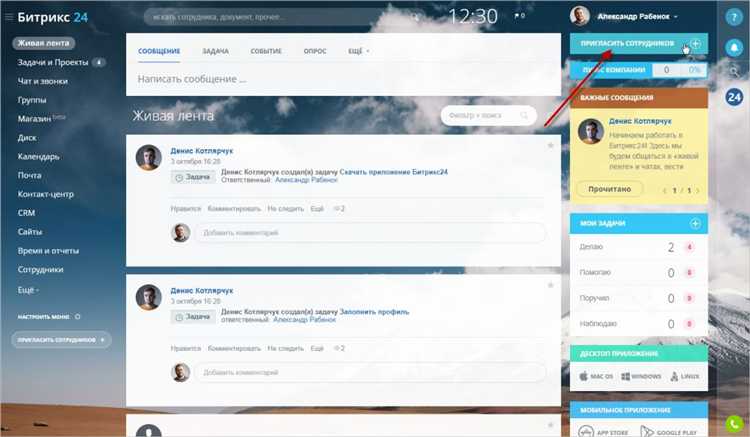
После завершения экспорта необходимо авторизоваться в новом аккаунте Битрикс24 с правами администратора. Перейдите в раздел «Настройки» → «Импорт данных».
Загрузите архив, полученный при экспорте. Убедитесь, что структура файлов не была изменена. Архив должен содержать директории с данными CRM, задач, чатов и пользователей, если они экспортировались.
Начните с импорта пользователей: перейдите в «Сотрудники» → «Импорт сотрудников». Загрузите CSV-файл с корректной кодировкой UTF-8. Убедитесь, что все поля, включая e-mail и отдел, соответствуют шаблону системы.
Для переноса CRM-данных используйте «Импорт сделок», «Импорт компаний» и «Импорт контактов». Импортируйте каждую сущность отдельно, соблюдая последовательность: сначала компании, затем контакты, в завершение – сделки. Это важно для корректных связей между объектами.
Задачи переносятся через модуль импорта в разделе «Задачи и Проекты». Выберите JSON-файл, сформированный при экспорте. После загрузки проверьте, что все привязки к ответственным и проектам сохранились.
Файлы и документы необходимо загрузить вручную в «Диск». Создайте папки вручную, если требуется сохранить структуру. Используйте drag&drop или загрузку через интерфейс «Загрузить с компьютера».
После завершения каждого этапа проверьте корректность перенесённых данных. Откройте несколько записей и убедитесь в наличии всех полей, комментариев, истории изменений. Ошибки на этом этапе могут привести к потере данных при дальнейшей работе.
Проверка корректности переноса и устранение возможных сбоев
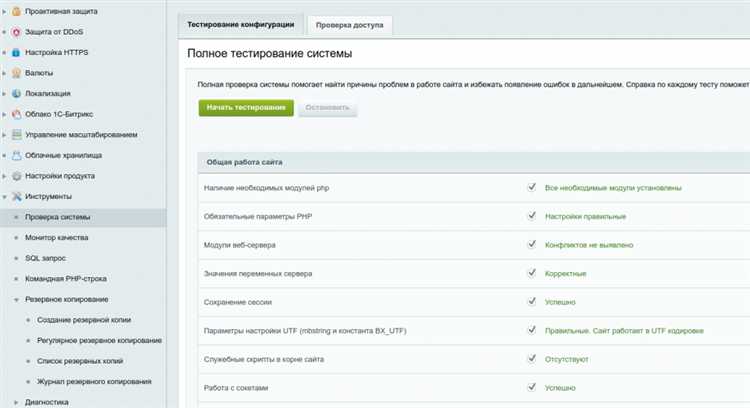
После завершения переноса Битрикс24 на новый аккаунт важно провести серию проверок для убедительности в корректности переноса всех данных и функционала. Чтобы минимизировать вероятность ошибок, следуйте следующим шагам.
1. Проверка данных пользователей
Первым шагом является проверка списка пользователей. Убедитесь, что все сотрудники перенесены в систему, а их роли и права доступа соответствуют предыдущим настройкам. Для этого можно использовать отчет по пользователям и их активностям, который отображает все внесенные изменения. Если какой-то пользователь не появился, проверьте настройки синхронизации с LDAP или другими внешними источниками.
2. Проверка рабочих процессов
После переноса важно протестировать рабочие процессы (воркфлоу). Убедитесь, что все автоматические задачи, уведомления и действия выполняются правильно. Для этого создайте тестовую задачу и проследите за её движением через все этапы рабочего процесса. В случае сбоев проверьте настройки триггеров и интеграций.
3. Проверка интеграций
Перенос системы часто включает интеграции с внешними сервисами. Потребуется проверить, что все соединения (например, с почтовыми сервисами, CRM или ERP) продолжают работать корректно. Для этого проверьте логи на предмет ошибок и убедитесь, что все данные синхронизируются без задержек.
4. Проверка отчетности и аналитики
5. Проверка прав доступа и безопасности
Важно проверить настройки прав доступа к данным. Убедитесь, что сотрудники имеют доступ только к тем данным, к которым у них есть разрешение. Для этого создайте несколько тестовых аккаунтов с разными уровнями прав и проверьте, не нарушены ли настройки безопасности после переноса.
6. Обнаружение и устранение ошибок
Если во время проверки были обнаружены сбои, первым делом ознакомьтесь с системными журналами ошибок. Ошибки синхронизации, проблемы с базой данных или сбоев в интерфейсе могут быть исправлены с помощью пересоздания интеграций или пересмотра настроек прав доступа. В случае более сложных сбоев рекомендуется обратиться в техническую поддержку Битрикс24.
7. Дополнительные проверки
Также стоит проверить: функциональность мобильных приложений, интеграции с внешними API, настройки уведомлений и синхронизацию календарей. Каждый из этих элементов может вызвать сбои, если были ошибочно перенесены их настройки или данные.
Вопрос-ответ:
Как можно перенести Битрикс24 на новый аккаунт?
Перенос Битрикс24 на новый аккаунт можно выполнить несколькими способами, в зависимости от того, какие данные нужно сохранить. В большинстве случаев для этого нужно воспользоваться функцией создания резервной копии данных, а затем восстановить их на новом аккаунте. Пошагово процесс выглядит следующим образом: сначала создайте резервную копию данных через настройки вашего текущего аккаунта, затем создайте новый аккаунт на платформе Битрикс24 и восстановите на нем ранее созданную копию. Также стоит учитывать, что для перемещения пользовательских данных, задач и проектов можно использовать инструменты миграции, доступные в разделе администрирования.
Какие данные можно перенести при переносе Битрикс24 на другой аккаунт?
При переносе на новый аккаунт Битрикс24 можно перенести разные типы данных: компании, сделки, задачи, календари, документы, а также информацию о пользователях. Некоторые данные, такие как чаты и переписки, могут требовать дополнительных действий или использования внешних инструментов для их переноса. Если у вас есть интеграции с внешними сервисами, необходимо будет перенастроить их на новом аккаунте, так как эти настройки не переносится автоматически. Важно также учесть, что при переносе Битрикс24 в другую страну могут измениться настройки локализации и часового пояса, что также следует проверить перед окончательной миграцией.
Какие особенности переноса Битрикс24 для платных аккаунтов?
Перенос платного аккаунта Битрикс24 на новый аккаунт требует дополнительного внимания, поскольку важно сохранить все тарифные настройки и активированные функции. Для этого следует заранее проконсультироваться с поддержкой Битрикс24, чтобы уточнить, как будет происходить перенос подписки и сохранение всех оплаченных функций. Обычно, если переноса данных достаточно для восстановления, то тарифная категория также будет сохранена на новом аккаунте, но лучше уточнить детали у официальной службы поддержки. Кроме того, нужно быть готовым к тому, что платный функционал может требовать настройки после переноса, и не все сторонние сервисы будут работать сразу после перемещения аккаунта.
Как избежать ошибок при переносе Битрикс24 на другой аккаунт?
Чтобы избежать ошибок при переносе данных Битрикс24, важно следовать шагам поэтапно и заранее подготовиться. Прежде всего, сделайте полную резервную копию всех данных, включая задачи, проекты, клиентов и документы. После этого внимательно проверьте, что все данные восстановлены на новом аккаунте без ошибок. Также рекомендуется провести тестирование всех функциональных возможностей, таких как интеграции, права доступа и рабочие процессы, чтобы убедиться, что все работает корректно. Помните, что для успешного переноса необходимо внимательно следить за сроками лицензий и поддержкой сторонних сервисов, которые могут не перенастроиться автоматически.